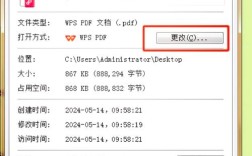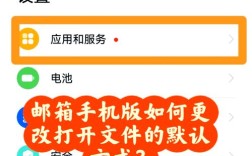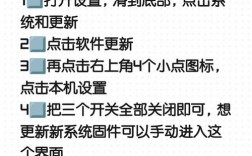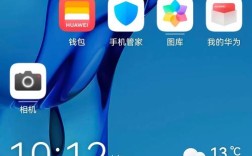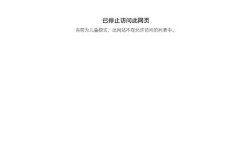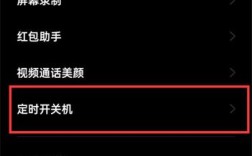如何修改文件扩展名
在计算机操作中,修改文件扩展名是一项常见但需要谨慎处理的任务,文件扩展名(也称为文件后缀)是文件名的一部分,用于指示文件的类型和用途。“example.txt”中的“.txt”就是文件扩展名,表示这是一个文本文件,修改文件扩展名可以改变文件的默认打开方式或使其符合特定的软件要求,但也可能导致文件损坏或无法使用,如果新的扩展名与文件实际格式不匹配的话。
1. 理解文件扩展名的重要性
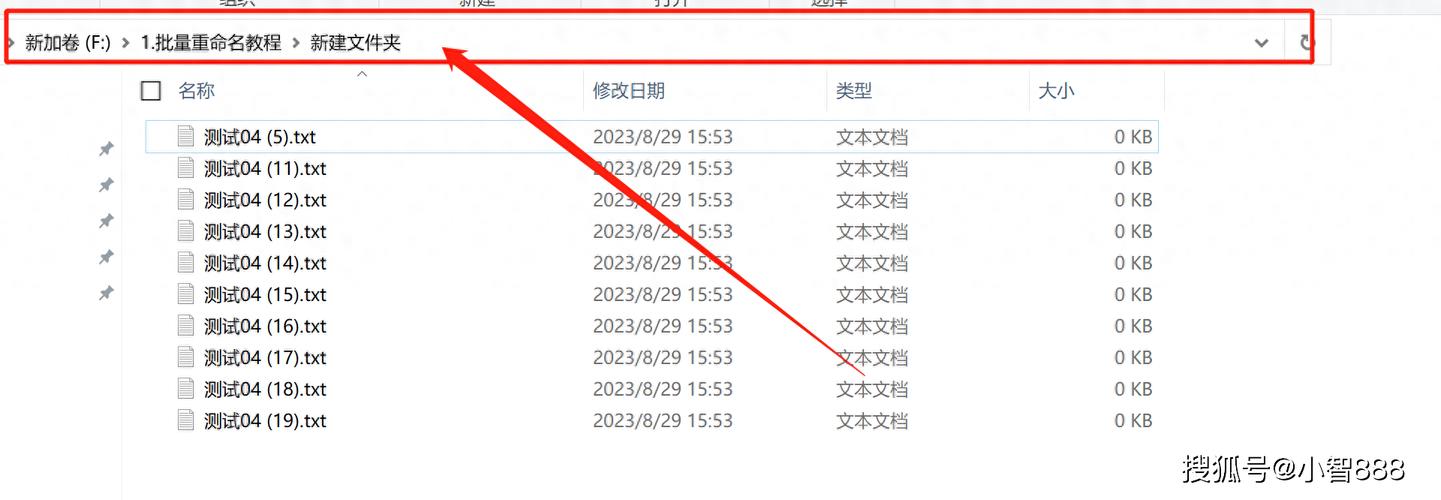
在开始修改之前,首先要了解文件扩展名的重要性,它不仅帮助操作系统识别文件类型,还关联着特定的应用程序来打开或编辑该文件,错误的扩展名可能会导致文件无法正常打开或运行。
2. 准备修改前的安全措施
备份文件:在进行任何修改之前,最好先创建一份文件的备份副本,以防万一出现问题时可以恢复原状。
确认文件类型:确保你知道当前文件的正确类型,这样在更改扩展名后,仍然能够正确地打开它。
3. 在不同操作系统中修改文件扩展名的方法
Windows系统
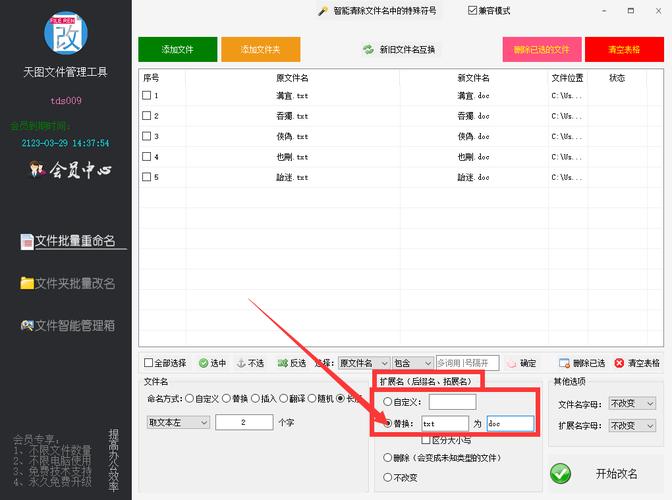
在Windows系统中,默认情况下文件扩展名是隐藏的,需要通过设置才能显示出来以便进行修改。
1、显示文件扩展名:
打开“文件资源管理器”。
点击“查看”选项卡。
勾选“文件扩展名”复选框。
2、重命名文件:
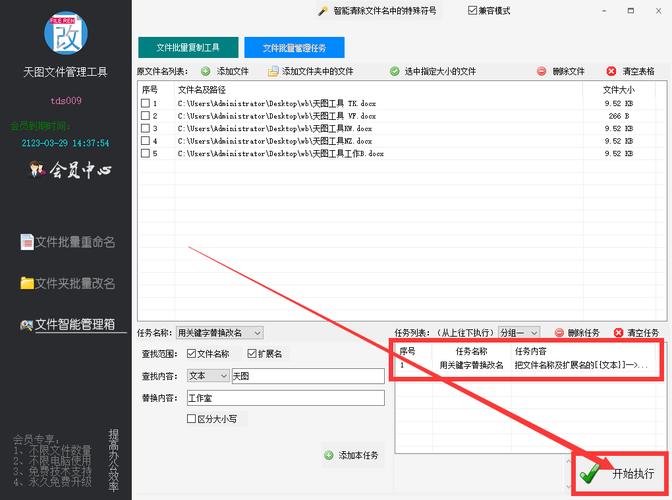
找到想要修改的文件,右键点击选择“重命名”。
删除原有的扩展名(如果有),然后输入新的扩展名,注意不要删除点号(.)。
按下Enter键完成更改。
MacOS系统
MacOS系统默认会显示文件扩展名,因此直接重命名即可。
1、重命名文件:
在Finder中找到目标文件。
单击一次选中文件,再次单击以编辑其名称。
删除原有扩展名并输入新的扩展名。
按下Return键保存更改。
Linux系统
大多数Linux发行版都基于命令行界面工作,因此可以通过终端来更改文件扩展名。
1、使用mv命令:
- mv oldname.ext1 newname.ext2
这里oldname.ext1是原始文件名及其扩展名,而newname.ext2是你希望的新名称及扩展名。
4. 注意事项
保持相关性:尽量保持新旧扩展名之间的逻辑关系,比如从.docx改为.pdf可能不太合适,除非确实进行了格式转换。
测试新文件:修改完成后,尝试用相应的程序打开新文件,确保一切正常。
避免误操作:特别是在批量处理多个文件时,请仔细检查每个步骤,防止意外覆盖重要数据。
5. 常见问题解答 (FAQs)
Q1: 如果我不知道一个未知扩展名的文件是什么类型的怎么办?
A1: 你可以使用在线工具如VirusTotal或者WhatIsMyFile等网站上传样本进行分析;也可以根据上下文猜测,或是联系发送者获取更多信息,某些专业的文件分析软件也能帮助识别未知类型的文件。
Q2: 我可以随意更改任何文件的扩展名吗?
A2: 理论上你可以更改几乎所有类型的文件扩展名,但实际上这样做可能会破坏文件结构导致无法正常使用,正确的做法是基于对文件内容的理解以及所需用途来决定是否更改及其合适的新扩展名,对于二进制可执行文件、压缩包等特定格式,更应谨慎对待。